Mbrapa vitet e fundit ka bërë përparim të jashtëzakonshëm: edhe modelet e para të telefonave inteligjentë Apple bënë fotografi shumë të mira, por ato të fundit janë absolutisht mbresëlënëse me aftësi fotografike. Sa vlen teknologjia? Jetoni Foto, disponohet në iPhone 6 dhe 6S?
Sidoqoftë, përdoruesit duhet të paguajnë për cilësinë e jashtëzakonshme të fotografisë memorie të lirë vegël. Vetëm një gjë foto live peshon rreth 4 MB, dhe përdoruesit sjellin qindra prej tyre nga pushimet. Pronarët e iPhone herë pas here duhet të transferojnë albumet e fotografive nga kujtesa e pajisjes në kompjuter. Për fat të mirë, kjo është mjaft e lehtë për t'u bërë.
Përdoruesit që vrenjten me neveri ndaj fjalës " iTunes", duhet të jetë i kënaqur me faktin që mund të transferoni foto nga iPhone në kompjuter pa përdorur këtë program. Në fakt, shumica Pronarët e iPhone përdor pikërisht këtë metodë - nuk ka nevojë për t'u shqetësuar iTunes pa arsye të mirë.
Për të shkarkuar foto në kompjuterin tuaj, do t'ju duhet një kabllo USB. Pasi ta përgatisni, ndiqni udhëzimet:
Hapi 0 (paraprak)). Krijoni një dosje në kompjuterin tuaj ku do të dërgoni fotot dhe do të mbani mend vendndodhjen e saj.
Hapi 1. Lidhni telefonin inteligjent me kompjuterin tuaj me një kabllo.
Hapi 2. Prisni disa sekonda që kompjuteri të zbulojë iPhone tuaj. Pasi të dëgjoni karakteristikën e zërit të një lidhjeje USB, mund të vazhdoni më tej.
Hapi 3. kërkesa “ I beson këtij kompjuteri?- kliko " Besim».
Hapi 4. Në monitorin e kompjuterit tuaj do të shihni një dritare " Dirigjent».

Klikoni në opsionin " Hapni pajisjen për të parë skedarët».
Hapi 5. Shkoni te ruajtja e brendshme e pajisjes - " Ruajtja e brendshme».

Hapi 6. Hapni dosjen DCIM– brenda do të shihni disa dosje të tjera, secila prej të cilave është e mbushur me foto dhe video.

Numri i dosjeve në DCIM varet nga numri i fotove që keni marrë gjatë gjithë kohës që keni përdorur iPhone: pas mijëra fotove të para, krijohet një dosje e dytë dhe fotot e reja ruhen në të.
Hapi 7. Pritini fotot nga dosjet - përdorni kombinime CTRL+A (« Selektoj të gjitha") Dhe CTRL+X (« Prerje»).

Hapi 8. Ngjitni fotot në dosjen që keni përgatitur fazë paraprake– për këtë mund të përdorni një kombinim CTRL + V.
Ju duhet të ndiqni rendin - filloni të shkurtoni fotot nga dosja tjetër vetëm pasi të keni përfunduar kopjimi nga ai i mëparshmi, përndryshe kompjuteri do të japë një gabim.
Kthejini fotot në kujtesën e smartfonit në te njejtën mënyrë Nëse nuk funksionon, do të duhet ta përdorni iTunes. Prandaj, kur pastroni kujtesën në iPhone tuaj, veproni me maturi dhe kujdes.
Si të transferoni foto nga iPhone në kompjuter Mac?
Megjithë integrimin e lartë të sistemeve operative iOS dhe OS X, iPhone ende nuk shfaqet si media fizike të dhëna. Prandaj, transferimi i informacionit nga iPhone në Macintosh ndjek afërsisht të njëjtin algoritëm si në Windows.
Hapi 1. Lidheni pajisje celulare në Mac.
Hapi 2. Nisni programin e integruar " Kapja e imazhit" Mund ta gjeni në seksionin " Programet» ose nëpërmjet një motori të brendshëm kërkimi Ndriçoj, i cili thirret duke shtypur një kombinim CDM + Hapësirë. Programi duket si ky:

Hapi 3. Zgjidhni fotot që dëshironi të shkarkoni në kompjuterin tuaj dhe tërhiqni ato në një dosje të përgatitur paraprakisht.
Ju gjithashtu mund të transferoni imazhe në një Mac përmes programeve të tjera, për shembull, iPhoto ose Aperture, megjithatë, ky softuer nuk është i integruar - ai duhet të instalohet veçmas.
Ngarkimi i fotove përmes iTunes
Transferimi në kompjuter nëpërmjet iTunes Mund të përdorni vetëm fotot që janë shkarkuar në kujtesën e pajisjes në të njëjtën mënyrë. Në aplikacion " Foto» albumet me fotografi të tilla janë shënuar me mbishkrimin " Nga kompjuteri im».

Fotot e kamerës nuk mund të eksportohen përmes iTunes.
Nëse është e nevojshme, dërgoni foton përsëri në kompjuterin tuaj nëpërmjet iTunes vazhdo kështu:
Hapi 1. Pasi të lidhni iPhone tuaj me kompjuterin tuaj, ekzekutoni iTunes.
Hapi 2. Shkoni te menyja e kontrollit të veglave - për ta bërë këtë, klikoni në ikonën me imazhin e një smartphone.

Hapi 3. Në bllok " Cilësimet» zgjidhni skedën » Foto».

Hapi 4. Sigurohuni që e kundërta " Sinkronizoni"Kishte një rriqër. Nëse nuk është aty, instalojeni.

Hapi 5. Në fushë "Kopjo foto nga:" shtyp " dosje e re "(dikush do të ketë -" Imazhe"). Në menynë rënëse ju duhet të zgjidhni " Zgjidhni dosjen».

Hapi 6. Gjeni në kompjuterin tuaj dosjen nga e cila keni shkarkuar fotot në kujtesën e iPhone dhe zgjidhni atë.
Hapi 7. Klikoni butonin Sinkronizoni" dhe prisni që operacioni të përfundojë.
Ekziston një mënyrë tjetër, jopopullore për të kaluar iTunes fotot e ruajtura në iPhone - ekstrakt nga rezervimi.
Të gjitha kopjet lokale të të dhënave ruhen në kujtesën e kompjuterit: për shembull, në Windows 7 ato ndodhen në Nisja e emrit të përdoruesitAppDataRoamingApple ComputerMobileSyncBackup, dhe në Mac - në Emri i përdoruesitLibraryApplication SupportMobileSyncBackup. Shikoni kopje rezervë në dosjen e kompjuterit diçka si kjo:

Për të punuar me kopje rezervë iTunes keni nevojë për softuer special - le të themi, një program do të bëjë Rezervimi i iPhone Nxjerrës, të cilin mund ta shkarkoni. Nevoja për të zotëruar softuer të ri dhe është arsyeja e popullaritetit të ulët të kësaj metode.
Ngarkimi i fotove përmes ruajtjes së resë kompjuterike
Përdorimi i ruajtjes në renë kompjuterike (si p.sh Google Drive , Yandex.Disk, Dropbox) - shumica opsion i shpejtë hedh poshtë nje numer i madh i fotot nga pajisja juaj në kompjuterin tuaj. Sidoqoftë, kjo metodë ka një të metë të rëndësishme: aplikacionet celulare të pothuajse të gjitha sistemeve të ruajtjes së cloud instalohen vetëm në iPhone me version iOS më i vjetër se 8. Pronarët e iPhone të modifikimit të 4-të nuk do të mund të llogarisin në këtë metodë, sepse iOS 8 nuk është i instaluar fare në iPhone 4 dhe në 4S funksionon me vështirësi.
Metoda është shumë e thjeshtë - le të shohim një shembull Dropbox:

Ky duhet të jetë rezultati:

Hapi 2. Shkarko Dropbox nga Dyqani i Aplikacioneve dhe hyni me të njëjtat të dhëna regjistrimi.
Hapi 3. Hapni dosjen " Foto"V aplikacioni celular dhe përmes butonit " Shkarko» Postoni foto atje.
Hapi 4. Kthehuni në kompjuterin tuaj dhe hapni dosjen " Foto" Mbi te. Do të shihni që fotografia e iPhone është brenda.
Hapi 5. Klikoni butonin Shkarko" dhe prisni disa sekonda që shkarkimi të përfundojë.
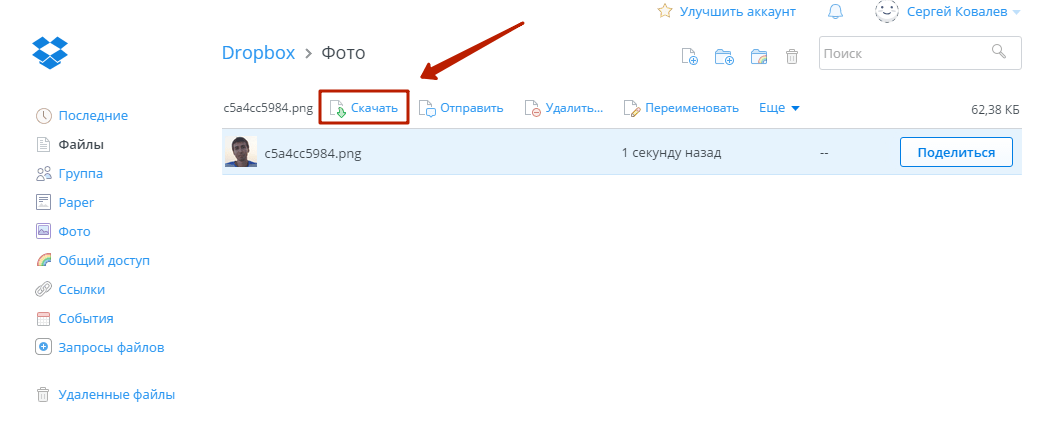
Rreth ruajtjes në renë kompjuterike Google Drive Dhe Dropbox Ky artikull shpjegon më shumë. Përdoruesit e pajisjeve me iOS 8.1 mund ta konsiderojnë aplikacionin si një "ndërmjetës" iCloud Drive , i cili është i instaluar në iPhone si parazgjedhje, megjithatë, ky aplikacion ka një disavantazh të konsiderueshëm në krahasim me pajisjet e tjera ruajtëse - hapesire e lire shume pak.
Ngarkimi i fotove me email dhe metoda të tjera
Nëse keni email të konfiguruar në iPhone tuaj, mund të transferoni një foto në kompjuterin tuaj në vetëm disa hapa të thjeshtë:
Hapi 1. Shkoni te aplikacioni " Foto» dhe gjeni foton që dëshironi.
Hapi 2. Klikoni në ikonën e shigjetës që ndodhet në këndin e poshtëm të majtë.


Hapi 4. Në menunë që shfaqet, klikoni në " Postë" Një foto do t'i bashkëngjitet emailit.

Hapi 5. Në ekranin tjetër, shkruani adresën e emailit në të cilën do të dërgoni letrën. Ju mund të përdorni një kuti postare që ju takon, por është e regjistruar në një shërbim tjetër - tani është e zakonshme që një person të ketë disa kuti postare.

Hapi 6. Kliko " Dërgo».
Hapi 7. Do të shfaqet një mesazh që ju kujton se po dërgoni një email pa temë - konfirmoni qëllimin tuaj duke klikuar " Dërgo».

Hapi 8. Shkoni në Kuti postare, ku keni dërguar foton, nga kompjuteri juaj dhe shkarkoni imazhin.
Përveç emailit në te njejtën mënyrë Ju mund të përdorni cilindo nga rrjetet sociale si ndërmjetës midis iPhone dhe PC tuaj ( Në kontakt me, Facebook): thjesht duhet të dërgoni një imazh si mesazh nga telefoni juaj inteligjent, më pas hapni historikun e mesazheve në kompjuterin tuaj dhe ngarkoni imazhin në HDD. Sidoqoftë, kjo metodë është e përshtatshme vetëm nëse keni nevojë të shkarkoni një numër të vogël imazhesh - në një mesazh " Në kontakt me» Mund të vendosen maksimumi 10 foto.
konkluzioni
Transferimi i fotove dhe videove është i vetmi operacion që lidhet me shkëmbimin e të dhënave midis iPhone dhe kompjuterit që nuk kërkon nisje iTunes. Kur lidhni një vegël Apple nëpërmjet iPhone USB përkufizohet si Kamera dixhitale, i cili i jep përdoruesit mundësinë për të kopjuar drejtpërdrejt fotot nga memoria e pajisjes në hard disk. Megjithatë, edhe në mungesë kabllo USB në dorë përdorues i iPhone ka shumë opsione se si të dërgoni një foto në një kompjuter - për këtë ai mund të përdorë llogarinë e tij të postës elektronike ose të rrjetit social.
Apple iPhone është një nga më të mirat telefonat inteligjentë të njohur botëror. Parimi i përdorimit të kësaj pajisjeje në disa raste, është shumë i ndryshëm nga pajisjet Android, prandaj shumë përdorues kanë një numër të mjaftueshëm pyetjesh kur kalojnë në një sistem të ri operativ. Në veçanti, një nga më të pyetje popullore– Si të transferoni foto nga iPhone në kompjuter.
Dakord, nëse qëlloni Fotot e iPhone Pa i eksportuar më pas në një kompjuter ose në renë kompjuterike, memoria e telefonit inteligjent bllokohet shpejt me karta fotografish dhe video "të rënda". Nëse keni nevojë të transferoni foto nga iPhone në kompjuter, atëherë për fat të mirë, keni disa mënyra për të përfunduar këtë detyrë, secila prej të cilave ka avantazhet dhe disavantazhet e veta.
Si të transferoni foto nga iPhone në kompjuter?
Metoda 1: Duke lidhur iPhone me kompjuterin
Për fat të mirë, kur bëhet fjalë për transferimin e fotove në një kompjuter, përdoruesi nuk ka nevojë të ekzekutojë një më pak se pa të meta programet iTunes, e cila, për fat të keq, është një makth për përdoruesit e Windows.
NË në këtë rast veprimet do të marrin rendin e mëposhtëm:
1. Lidheni pajisjen tuaj me kompjuterin tuaj duke përdorur kabllon origjinale USB. Në mënyrë që pajisja të identifikohet si një pajisje ruajtëse e lëvizshme, do t'ju duhet të zhbllokoni iPhone, pas së cilës do të shfaqet një mesazh në ekranin e pajisjes që konfirmon se i keni besuar kompjuterit. Pasi të keni rënë dakord për këtë, pajisja do të shfaqet menjëherë në eksploruesin e kompjuterit.
2. Hapur Windows Explorer në seksionin "Ky PC". Ndër pajisjet e lidhura, do të shihni emrin e iPhone tuaj.

3. Duke shfletuar nëpër dosjet e pajisjes suaj, do të gjeni foto dhe video të marra në pajisjen tuaj, si dhe fotografi të shkarkuara në listën e kamerës nga aplikacione të ndryshme. Këta skedarë do të transferohen lehtësisht nga iPhone në kompjuter.

Metoda 2: Përdorimi i Foto Stream
Funksioni i "Foto Stream" është i dobishëm Funksioni iOS, i cili ju lejon të ngarkoni automatikisht të gjitha fotot Llogaria e Apple ID në iCloud dhe keni akses në to nga një kompjuter ose ndonjë vegël iOS në të cilën jeni identifikuar llogari.
Disavantazhi i kësaj metode është se vetëm 5 GB ndahen falas në iCloud hapësirë reje, dhe, si rregull, e gjithë kjo hapësirë zënë kopje rezervë dhe informacione të tjera, prandaj ka një mungesë katastrofike të hapësirës për fotografi. Nëse kjo është e mjaftueshme për ju ose jeni të abonuar paketë me pagesë iCloud, atëherë kjo metodë do të jetë më optimale për ju.
Për të përdorur Photo Stream, fillimisht duhet ta aktivizoni në iPhone. Për ta bërë këtë, hapni menunë "Cilësimet" - "iCloud" - "Fotografitë" . Në dritaren që shfaqet, lëvizni çelësat e ndërrimit Biblioteka e fotografive iCloud Dhe "Rrjedha ime e fotove" në pozicionin aktiv.

Që tani e tutje, të gjitha fotot dhe videot do të kopjohen automatikisht në iCloud-in tuaj (sigurisht, vetëm nëse keni Lidhjet Wi-Fi). Ju mund t'i qaseni fotove nga kompjuteri juaj në dy mënyra: përmes një shfletuesi dhe duke përdorur programi i instaluar iCloud.
Për të hyrë në fotot tuaja nga shfletuesi juaj, ndiqni këtë lidhje për të faqe iCloud. Në dritaren që hapet, do t'ju duhet të futni informacionin e llogarisë tuaj Apple ID.

Kur identifikimi të përfundojë me sukses, në ekran do të shfaqen ikonat e zakonshme të aplikacioneve iOS, nga të cilat do t'ju duhet të zgjidhni "Foto" .

Nëse fotot janë ngarkuar në iCloud, një dritare me fotot tuaja do të shfaqet në ekran dhe albumet do të shfaqen në anën e majtë të dritares. Fotografitë e nevojshme, nëse është e nevojshme, mund të ruhen në një kompjuter.

Në rast se ju duhet të keni vazhdimisht akses nga kompjuteri juaj në fotot tuaja të ngarkuara në iCloud, më së shumti zgjidhje optimale do të përdorë programin iCloud për Windows .

Pas një konfigurimi të vogël të programit, një dosje e veçantë " Fotografitë iCloud", në të cilën do të ngarkohen fotot nga cloud iCloud.

Metoda 3: përdorni ruajtjen e resë kompjuterike
Dhe së fundi, do flasim në lidhje me ruajtjen në renë kompjuterike të palëve të treta. Kjo metodë do të jetë i përshtatshëm për ata që duhet të kenë qasje në foto jo vetëm nga një kompjuter dhe pajisje iOS, por edhe nga pajisje të tjera (dhe qasja në foto është e mundur si duke përdorur aplikacione të veçanta që kanë të gjithë shërbim cloud, dhe nga një dritare e shfletuesit).
Telefonat Apple janë të famshëm për kamerat e tyre. Nuk është për t'u habitur që pronarët e tyre bëjnë vazhdimisht mijëra fotografi.
Është fizikisht e pamundur t'i ruash të gjitha në pajisje, kështu që duhet t'i kopjosh në hard diskun e kompjuterit.
Për shkak të veçorive Produktet e Apple Me këtë procedurë gjithçka nuk është aq e dukshme. NË këtë material Do të jepen udhëzime se si të transferoni fotot nga iPhone në PC.
Veçoritë e kopjimit të fotografive në OS X, Windows dhe përdorimi i programit iPhoto do të mbulohen gjithashtu.
Si të transferoni foto nga iPhone në Mac
Operative Sistemet iOS dhe OS X janë shumë të integruara. Megjithatë, pajisja e lidhur nuk shfaqet si një medium ruajtjeje fizike.
Për ata që nuk duan të përdorin shërbimin iPhoto, funksioni "Image Capture" do të vijë në shpëtim.
Ky mjet është i integruar në OS X dhe ju lejon të zhvendosni foto dhe imazhe të tjera nga telefoni juaj si në një direktori të caktuar ashtu edhe në aplikimi i kërkuar.
Ne gjejmë duke përdorur Kërko SpotLight. Për ta bërë këtë, thjesht filloni të shkruani shiriti i kërkimit Emri.

Programi do të shfaqë të gjitha fotot dhe veprimet e disponueshme në pajisje.
Mundësia e personalizimit veprimet automatike kur lidhni pajisjen (për shembull, kopjoni në hard disk dhe fshini origjinalet).
Ndryshe është në fakt dosje e rregullt, me të cilin mund të bëni të gjitha të njëjtat veprime.
Si të transferoni foto nga iPhone në kompjuter Windows 8, 7 dhe XP
Në një kompjuter nën Kontrolli i Windows iTunes instalohet lirshëm.
Megjithatë, ju mund të kopjoni fotot pa sinkronizim, sepse ky OS është në gjendje të njohë telefonin si një medium fizik.
Sistemi do të ofrojë një metodë të shpejtë në modaliteti automatik.

Në menynë e fillimit, thjesht zgjidhni "Importoni imazhe dhe video". Ilustrimi tregon veprimet nga iPad, transferimi i fotografive nga iPhone nuk është ndryshe.
Megjithatë, mesazhi mund të mos shfaqet ose përdoruesi mund ta mbyllë atë automatikisht.
Në këtë rast, mund të përdorni Windows Explorer. Së pari ju duhet të hapni "Computer" dhe të klikoni dy herë në ikonën e pajisjes së lidhur.

Kjo do të hapë hyrjen në ruajtjen e integruar të të dhënave (ruajtje e brendshme).

Ai do të përmbajë direktoriumin rrënjë DCIM ku do të ruhen imazhet.

Ju mund t'i trajtoni këto skedarë si çdo tjetër. Kopjo në disk, dërgo me e-mail ose fshini.
Si të transferoni fotografi nga iPhone në kompjuter duke përdorur iTunes
Vetë iTunes nuk ju lejon të punoni me foto. Zakonisht, për qëllime të tilla, ata përdorin programet e integruara në OS X - iPhoto.
Programi hapet automatikisht pas lidhjes me kompjuterin.
Mund të hapet gjithashtu duke përdorur panelin e dokut. Në dritaren kryesore, thjesht zgjidhni fotot që duhet të importoni dhe klikoni "Importi i zgjedhur".

Mund të importoni një ose të gjitha fotot menjëherë. Pas transferimit, programi do të ofrojë ruajtjen ose fshirjen e fotove nga telefoni.

Fshirja e imazheve origjinale do të çlirojë hapësirën e kujtesës dhe do të përshpejtojë krijimin e kopjeve rezervë.
Të gjitha fotot në iPhoto janë renditur sipas datës së shtimit, albumeve dhe pajisjeve.
Numri i përdoruesve të Apple po rritet çdo ditë. Vërtetë, jo të gjithë mund t'i kuptojnë produktet e tyre. Për shembull, nuk ka gjithmonë memorie të mjaftueshme të telefonit dhe nuk është e mundur të transferoni foto nga një iPhone në një kompjuter.
Çfarë duhet bërë? Thjesht mësoni më shumë mënyra të thjeshta transferimi i fotove në iPhone.
Duke përdorur iCloud
I gjithë shkarkimi dhe ndarja e skedarëve bëhet përmes cloud ruajtja e iCloud. Avantazhi i kësaj metode është se është i përshtatshëm si për IOS ashtu edhe për Windows.
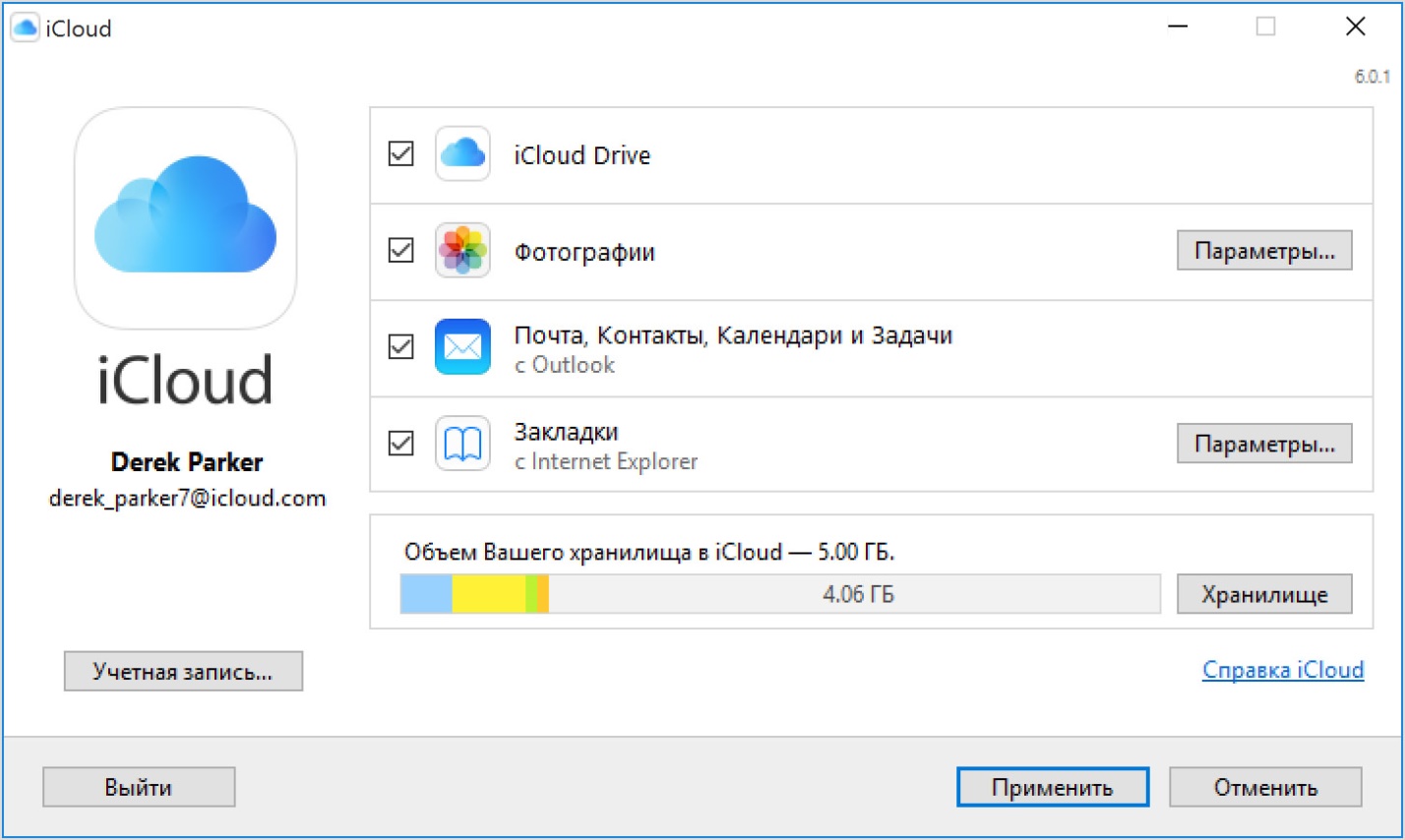
Përpara se të përdorni përcjellësin, përgatitni pajisjen:
- duhet të siguroheni që softueri është përditësuar;
- është e rëndësishme të konfiguroni iCloud për të gjitha pajisjet nëse jeni duke përdorur Windows, shkarkoni një aplikacion të veçantë;
- Kërkohet lidhje interneti, mundësisht wi-fi.
Të gjithë skedarët e nevojshëm për transferim duhet të jenë brenda Biblioteka e fotografive iCloud. Nëse kapaciteti i kujtesës nuk është i mjaftueshëm për të gjitha fotot e zgjedhura, mund të shkoni te versioni i zgjeruar.
Si të aktivizoni bibliotekën e mediave:
Pas sinkronizimit të pajisjeve, fotot kopjohen automatikisht në kompjuterin tuaj. Është gjithashtu e mundur të fshini fotot nga iPhone ndërsa ruani të dhënat në kompjuterin tuaj.
Para fshirjes, këshillohet të kontrolloni integritetin e të dhënave.
Fotografitë mund të transferohen nga kompjuteri në telefonin tuaj duke përdorur të njëjtin funksion.
Lidhja me një kabllo USB
Kjo metodë është krijuar për përdoruesit e softuerit Windows. Nuk është e vështirë edhe për një përdorues fillestar të iPhone.

Udhëzim hap pas hapi
1 Pas lidhjes së telefonit me kompjuterin, shfaqet një dritare ku duhet të zgjidhni veprime të mëtejshme. Klikoni ikonën e dosjes "hap pajisjen për të parë skedarët".
2 Përveç kësaj, sapo kompjuteri të njohë iPhone, ai do të shfaqet në "My Computer" nën hard disqet dhe pajisjet e lidhura. Më shpesh shfaqet si një ikonë e kamerës.
3 Duke shkuar te vetë pajisja, përdoruesi arrin vetëm te memoria e brendshme. Të gjitha fotot janë në dosjen DCIM. Çdo transmetim fotografish (kamerë, mediat sociale) ndodhet në dosje të veçantë, kështu që në këtë fazë do t'ju duhet të kërkoni nëpër të gjitha dosjet.
4 Pasi të gjenden fotot e nevojshme, thjesht zgjidhni ato dhe kopjoni ato (thjesht tërhiqni dhe lëshoni me butonin e majtë të miut) në një dosje në desktop ose në kujtesën e kompjuterit.
Metoda është një nga më të thjeshtat. E vetmja negative është shpërndarja e fotografive. Çdo rrjet social, çdo aplikacion ruan fotografi në dosje të ndryshme.
Sa herë që lidhni iPhone tuaj me kompjuterin tuaj, dritarja iTunes shfaqet. Nuk ka nevojë ta mbyllni atë, thjesht "minimizojeni" dritaren. Nëse e mbyllni plotësisht programin, kompjuteri mund të injorojë telefonin e lidhur.
Transferoni skedarë duke përdorur iTunes
Pas shkarkimit të këtij programi në kompjuterin tuaj, ai do të hapet automatikisht më pas Lidhjet e iPhone te kompjuteri.
iTunes, sipas dizajnit, nuk është krijuar për të transferuar foto. Sigurisht, ju mund ta përdorni atë për këto qëllime.
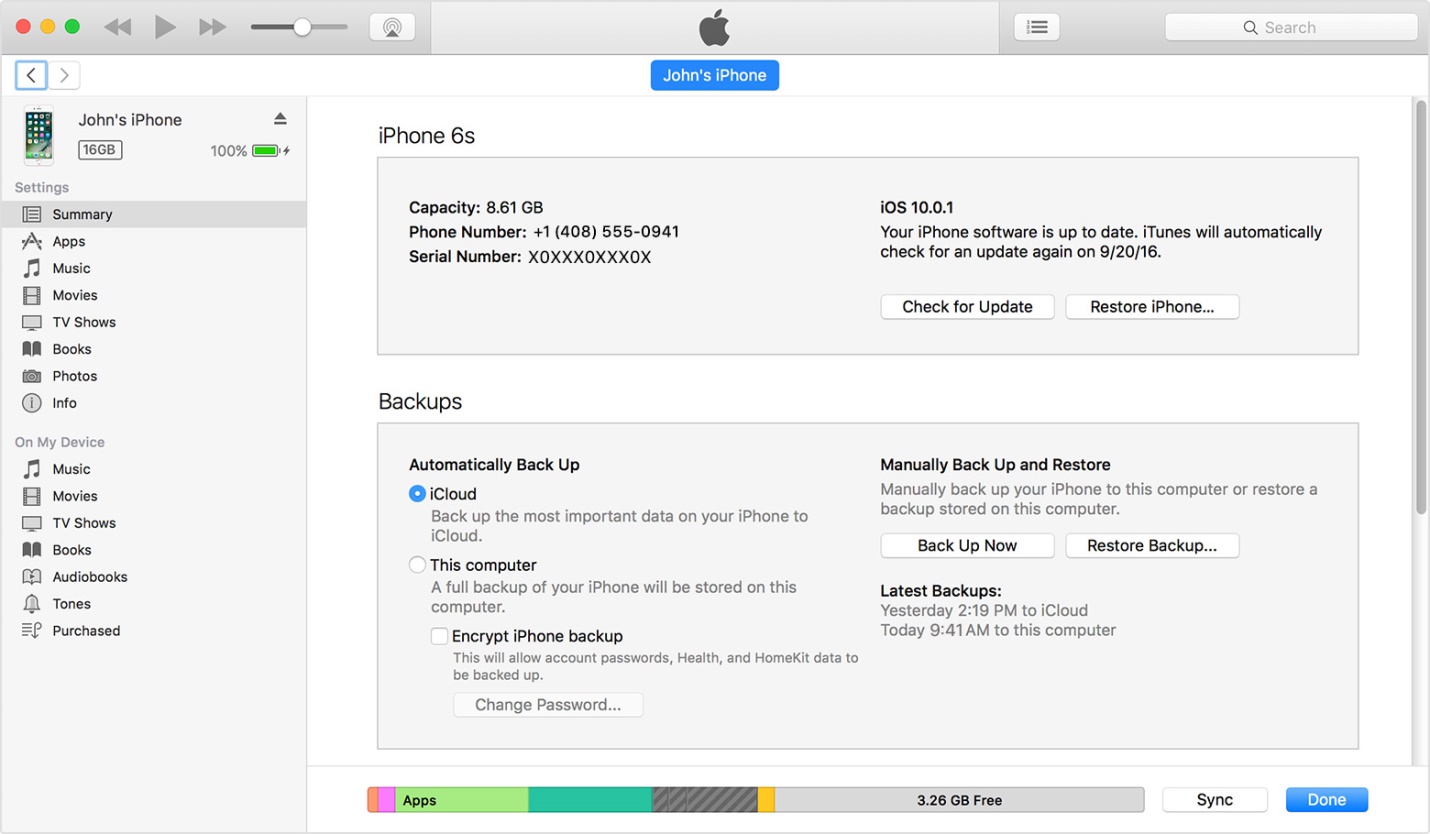
Pas sinkronizimit të të dy pajisjeve, të dhënat e telefonit do të hapen në dritaren e punës së aplikacionit. Përdoruesi zgjedh fotot e kërkuara (një ose disa).
Kur të shkarkohen skedarët e zgjedhur, sistemi do të ofrojë fshirjen e të dhënave të kopjuara nga telefoni.
Për lehtësi kërkimi, fotografitë mund të renditen sipas datës, albumeve ose metodave të ngarkimit (rrjetet sociale, interneti, etj.).
Përveç shkarkim i lehtë skedarët iTunes lejon përdoruesin të menaxhojë të dhënat e telefonit përmes një kompjuteri. Përditësimet shtesë të shkarkuara nëpërmjet internetit mund të shkarkohen duke përdorur këtë program.
Transferimi nga iPhone në Mac
Ndonjëherë është e vështirë të sinkronizosh pajisjet me të ndryshme software. Për përdoruesit e iOSËshtë shumë më e lehtë për të transferuar të dhëna nga telefoni juaj në një kompjuter duke përdorur të njëjtin softuer.
Pas Lidhjet Mac nuk e njeh telefonin si një medium ruajtjeje, kështu që duhet të shkoni te të dhënat manualisht.

Duke përdorur menunë, përdoruesi shkon në seksionin e imazheve. Mund të importoni gjithçka ose të zgjidhni ato që ju nevojiten veçmas.
Fotot e zgjedhura transferohen në një dosje ose aplikacion të caktuar (përdoruesi duhet të zgjedhë një vend ruajtjeje për skedarët). Ju mund të kërkoni për një aplikacion me emrin e tij.
Mund ta shkarkoni nga një ruajtje e veçantë. Kjo do të thotë, dosjet e krijuara duke përdorur metodën e shkarkimit kanë foto të ndryshme.
Në seksionin e menysë zgjidhni aplikimi i duhur, skedarë nga të cilët duhet të kopjoni në Mac.
Ka cilësime automatike. Kjo do të thotë, pas çdo lidhjeje të një iPhone, do të kryhen veprime të caktuara. Për shembull, përditësim automatik aplikacione ose shkarkimi i skedarëve të rinj.
Përndryshe, kjo metodë nuk ndryshon nga lidhja me Windows OS.
VIDEO: Importoni foto dhe video nga iPhone në Mac OSX
Importoni foto dhe video nga iPhone në Mac OSX
Pasi telefoni dhe kompjuteri juaj të sinkronizohen përmes aplikacionit, ai hapet automatikisht sa herë që lidheni.

Për të ruajtur të dhënat personale në iPhone, përpiquni të mos sinkronizoni pajisjen me kompjuterin e dikujt tjetër.
Shumica e pronarëve preferojnë produktet Apple për shkak të funksionalitetit të gjerë dhe me cilësi të lartë të kamerës. Një numër i madh i pronarëve të iPhone pëlqejnë të kapin momente të veçanta në pajisjen e tyre. Por, për fat të keq, një numër i madh i fotografive marrin memorie dhe duhet të transferohen në hard diskun e një kompjuteri personal.
Shumë përdorues pyesin veten se si mund të transferojnë shpejt dhe lehtë fotot në kompjuterin e tyre. Në këtë artikull do të shohim se si mund të transferoni foto nga iPhone në kompjuterin tuaj.
4 mënyra për të transferuar foto nga iPhone në kompjuter
Metoda 1. Transferoni fotot nga iPhone në kompjuter nëpërmjet iTunes
Ju kujtojmë se iTunes është një program i zhvilluar nga Apple që ju lejon të luani dhe organizoni muzikë, filma, foto etj. Funksioni kryesor programet janë sinkronizimi me pajisjen, mbushja me skedarë mediash dhe ruajtje rezervë të gjitha informacionet. Për të transferuar foto nga iPhone në kompjuter, ju sugjerojmë të bëni sa më poshtë:
Hapi i parë. Sigurohuni që e keni instaluar në kompjuterin tuaj personal një version të ri iTunes.
Hapi i tretë. Shkoni te seksioni Foto, i cili ndodhet në panelin anësor të ekranit kryesor.
Hapi i katërt. Vendosni një shenjë kontrolli pranë fjalës Sinkronizoj. Zgjidhni një dosje si burim sinkronizimi.
Hapi i pestë. Prisni që procesi i sinkronizimit të përfundojë.

Kjo metodë mund të kryhet duke përdorur wireless Rrjetet Wi-Fi, dhe duke përdorur kabllo.
Përpara se të transferoni fotot në kompjuterin tuaj kur Ndihmë iTunes Duhet të sinkronizoni nëpërmjet Wi-Fi.
Ndiqni këto hapa:
Hapi 1. Shkoni te seksioni "Pajisjet".
Hapi 2. Zgjidhni iPhone tuaj.
Hapi 3: Shkoni te Cilësimet
Hapi 4: Kontrolloni kutinë pranë "Sinkronizoni këtë iPhone përmes Wi-Fi".
Hapi 5. Shkoni te menyja në seksionin "Bazë", kontrolloni " iTunes Sync nëpërmjet Wi-Fi". Pas kësaj, çdo herë pajisja do të sinkronizohet automatikisht me kompjuterin duke përdorur Wi-Fi.
Metoda 2. Si të transferoni foto nga iPhone në kompjuter duke përdorur iCloud
Në këtë metodë, ne do t'ju tregojmë se si mund të transferoni foto në një kompjuter Windows duke përdorur iCloud. Le të kujtojmë atë iCloud është ruajtja e markës cloud prodhuar nga nga Apple. Ky program është i përshtatshëm sepse ju lejon të ruani kopje rezervë Kopjet e iPhone, foto, video, shënime, kalendarë etj. Ai gjithashtu ju jep akses në fotot, dokumentet tuaja, etj. nga çdo pajisje. Çdo përdorues merr 5 GB hapësirë ruajtëse iCloud falas. Ju mund të përdorni skedarët tuaj nga çdo pajisje për ta bërë këtë, shkoni te iCloud.com dhe identifikohuni Ndihmë Apple ID.
Për të hyrë në iCloud, nuk ka nevojë të krijoni një llogari të re, përdorni Apple ID për këtë. Së pari, duhet të konfigurojmë Bibliotekën e Muzikës iCloud. Ndiqni këto hapa:
Hapi 1: Hapni program iCloud në kompjuterin tuaj.
Hapi 2: Futni opsionet e fotografisë.
Hapi 3. Zgjidhni iCloud Photo Library.
Hapi 4. Klikoni në "U krye", më pas "Aplikoni".

Për të ngarkuar foto përmes iCloud në kompjuterin tuaj, bëni sa më poshtë:
Hapi i parë. Lidheni pajisjen me kompjuterin tuaj duke përdorur një kabllo USB.
Hapi dy. Në kompjuterin tuaj, shkoni te "Computer", ku duhet të shfaqet ikona e pajisjes tuaj.
Hapi i tretë. Klikoni klikoni me të djathtën miun dhe zgjidhni "Import" Në dritaren që hapet në fund, klikoni në Opsionet shtesë.
Hapi i katërt. Në rreshtin "Importoni imazhe në", zgjidhni ku të ngarkoni fotot. Konfirmoni importin duke klikuar "Ok" dhe "Next".
Hapi i pestë. Në dritaren që shfaqet, mund të kontrolloni manualisht kutitë për ato foto që duhet të transferoni në kompjuterin tuaj.
Hapi i gjashtë. Klikoni Import. Pas kësaj, skedarët ruhen në dosjen që keni zgjedhur. Pasi të përfundojë importimi, dosja do të hapet përsëri.
Në këtë metodë, ne do t'ju tregojmë se si të transferoni fotot në OS Mac.
Hapi 1: Së pari lidhni iPhone me Mac.
Hapi 2: Nisni Spotlight të vendosur në të djathtë këndi i sipërm ekran.
Hapi 3. Shkoni te Capture Image.
Hapi 4. Mund të zgjidhni fotot me dorë duke klikuar butonin e majtë miun ose importoni gjithçka menjëherë duke klikuar butonin "Importo të gjitha".
Hapi 5. Zgjidhni dosjen në të cilën do të importohen fotot.
Hapi 6. Përpara se të importoni skedarë, ju këshillojmë të zgjidhni kutinë pranë "Fshi pas importimit", përndryshe të gjithë skedarët në pajisje do të fshihen pas importimit.
Metoda 3. Si të transferoni foto nga iPhone në PC përmes "Photos" në Windows
Kjo metodë është shumë e lehtë dhe e thjeshtë për t'u përdorur
Hapi i parë. Lidheni pajisjen tuaj me një kabllo USB me kompjuterin tuaj personal.
Hapi dy. Zhbllokoni pajisjen tuaj. Do të shfaqet një dritare që kërkon qasje në fotot dhe videot tuaja.
Hapi i tretë. Klikoni "Lejo", pas së cilës do të hapni aksesin në fotot dhe videot tuaja.
Hapi i katërt. Pas kësaj, duhet të futni hapësirën e brendshme të telefonit. Për ta bërë këtë, shkoni te Windows Explorer, do të shihni "Internal Storage". Klikoni dy herë mbi të dhe do të hapet ruajtja e brendshme telefonit.
Hapi i pestë. Pas kësaj, dosja DCIM do të shfaqet për të parë fotot dhe skedarët video.

Hapi i gjashtë. Për të përfunduar, zgjidhni fotot e nevojshme dhe kopjoni në dosjen e dëshiruar në një kompjuter personal.
Metoda 4. Si të transferoni foto nga iPhone në kompjuter nëpërmjet iCareFone
Programi është shumë efikas dhe i shpejtë për t'u përdorur për transferimin e skedarëve në një kompjuter nga një iPhone. tipar kryesor Ky program është aftësia për të punuar drejtpërdrejt me një pajisje të lidhur pa transferime të panevojshme skedarësh. Shërbimi lejon rezervë dhe rikuperimin e të dhënave.
Pastaj ndiqni këto hapa hap pas hapi:
Hapi 1: Lidhni iPhone me kompjuterin tuaj nëpërmjet kabllit USB. Nisni programin në kompjuterin tuaj.

Klikoni ikonën e fotos ( akses i shpejtë) në ndërfaqen e shtëpisë ose klikoni Menaxho > Photos.

Zgjidhni fotot që dëshironi të transferoni në kompjuterin tuaj, klikoni "Eksport". Pastaj zgjidhni një vendndodhje për t'i ruajtur ato.

Ju mund të vendosni formatet e imazhit duke përdorur opsionin "Eksport Cilësimet".

iCareFone ju lejon gjithashtu të transferoni albumet tuaja midis iOS dhe PC.

Pra, ne kemi renditur më të thjeshtat, efektive dhe mënyra të shpejta transferoni foto nga iPhone në kompjuter. Në metodën e parë, ne shpjeguam se si të transferoni foto nga pajisja juaj në kompjuterin tuaj duke përdorur iTunes. Kjo metodë mund të bëhet duke përdorur një rrjet pa tel Wi-Fi ose një rrjet me tela.
Në metodën e dytë, ne ju treguam se si të transferoni foto nga iPhone në kompjuter duke përdorur duke përdorur iCloud. Dallimi i tij është se ju lejon të ruani kopje rezervë të iPhone, foto, video, shënime, kalendarë, etj.
Në metodën e tretë, ne përmendëm se si të transferoni fotot nga një iPhone në një PC përmes "Photos" në Windows. Kjo metodë është plotësisht e lehtë dhe e shpejtë. I gjithë transferimi ndodh duke lëvizur nga dosja DCIM në Kompjuter personal. Në metodën e katërt, ne përshkruam hap pas hapi se si të transferoni fotot në një kompjuter duke përdorur iCareFone. Kjo metodë është e thjeshtë, mund të bëhet duke eksportuar foto në një kompjuter. Ju mund ta shkarkoni këtë program nga faqja zyrtare e Tenorshare. Ky mjet do të jetë ndihmësi juaj kryesor për të punuar me skedarët e medias.
Shpresojmë që të gjitha informacionet e mësipërme të ishin të dobishme.



